第四章 涂料片模具结构设计
第三节 模具总装图设计
模架及有关内容确定后,便可绘制模具装配图,在绘制装配图的过程中,对选定的浇注系统、冷却系统、顶出系统等做进一步完善,从结构上达到比较完美的设计。另外,根据需要添加紧固螺钉、模具总装图尺寸的标注及材料清单。
4.3.1 浇注系统设计
浇注系统设计包括对主流道,分流道截面形状及尺寸的确定,浇口位置的选择,浇口形式、浇口截面形状及尺寸的确定。
1. 主流道的设计
操作步骤
1)设计主流道时可直接从【LTOOLS】工具栏中调用合适的浇口套,在【LTOOLS】工具栏中单击【标】按钮 ,系统弹出【LTOOLS_标准零件库】对话框,如图4-37所示。再单击【喷嘴】按钮,系统弹出【LTOOLS_喷嘴】对话框。
2)在【LTOOLS_喷嘴】对话框中设置如图4-38所示的浇口套参数。
专家提示:因为此模具分流道留前模,所以喷嘴(浇口套)需要添加止转销,防止喷嘴转动而堵塞流道。当然将喷嘴长度减短,同样也可以防止堵塞流道。
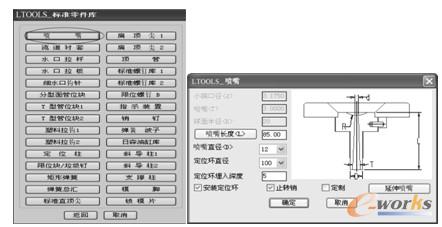
图4-37【LTOOLS_标准零件库】对话框 图4-38【LTOOLS_喷嘴】对话框
3)单击【LTOOLS_喷嘴】对话框的【确定】按钮关闭该对话框,然后在命令行提示下,选择主视图中面板(上模座板)中心点为第一点;再指定分型面与A板的交点为第二点,完成浇口套调用,如图4-39所示。
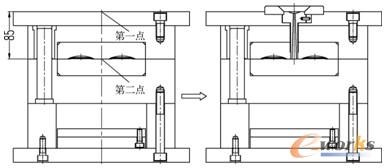
图4-39 主视图调用浇口套
4)设计主流道浇口套。因为浇注系统在主视图中表现更为理想,也方便看图,所以主视图的浇口套可以只显示外形轮廓。利用长对正、宽相等、高平齐的投影原则设计主视图浇口套,创建结果如图4-40所示。

图4-40 加载浇口套
5)设计前模俯视图主流道。根据长对正、宽相等、高平齐的投影原则设计前模俯视图主流道。单击【绘图】工具栏中的【园】按钮 或在命令行中输入“C”(CIRCLE)快捷指令并按空格键确定执行。在绘图区域中单击拾取前模俯视图中心点作为圆的中心点,绘制一个?12和一个?7.52的圆来表示前模俯视图主流道,结果如图4-41所示。
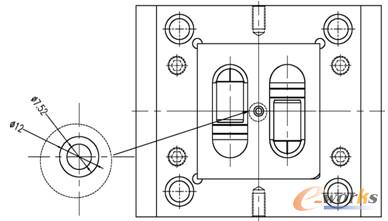
图4-41前模俯视图主流道的设计结果
2. 分流道的设计
分流道是塑胶进入型腔前的过渡部分,可通过截面形状、尺寸大小及方向变化使塑胶平稳进入型腔保证成型的最佳效果。
操作步骤
1)创建流道分布线。由于此模膛分布只有左右两个产品,所以在前后模仁的竖直中心线上绘制流道分布线即可。
2)创建流道轮廓线。在【绘图】工具栏中单击【偏移】按钮 ,然后创建如图4-42所示的4条偏移直线,并利用【修剪】命令进行修剪。
3)在【绘图】工具栏中单击【倒圆角】按钮 ,接着选取图元1和图元2,系统自动将其倒圆角,如图4-43所示。
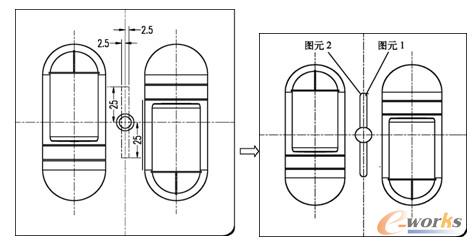
图4-42 修剪多余图元 图 4-43倒圆角
4)创建浇口部分的流道轮廓线。在【绘图】工具栏中单击【偏移】按钮 ,系统提示“指定偏移距离”,输入25,将模坯的水平中心线分别向上和向下偏移25mm,然后再把刚才偏移的两条水平中心线分别向上和向下偏移2mm。最后将两产品的两条最大外轮廓线分别向竖直中心线方向偏移3.5mm。最终偏移的效果如图4-44所示。
5)对其刚才偏移好的线进行修剪后,再单击【倒圆角】按钮 ,接着选取图元1和图元2,系统自动将其倒圆角,如图4-45所示。
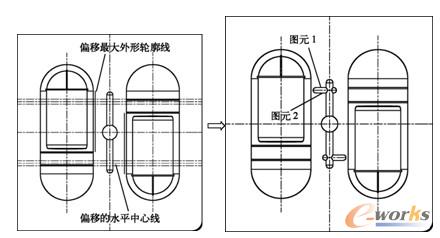
图4-44 偏移的线条 图4-45倒圆角
6)设计后模俯视图主流道。用与设计前模俯视图主流道同样的方法,设计出后模俯视图主流道,如图4-46所示。

图4-46 后模俯视图主流道
专家提示:产品最大轮廓线和分流道最大轮廓线之间的距离不大于2mm,若此距离太大。会很大程度上消耗注塑机的压力,导致注塑出来的产品缺胶。
3. 浇口的设计
浇口也称进料口,是连接分流道与型腔的通道,也是注塑模具浇注系统的最后部分。其设计过程如下。
操作步骤
1)单击【修改】工具栏中【偏移】按钮 。命令行提示【指定偏移距离】,在此输入“1”作为浇口的偏移距离,并按空格键确认,命令行接着提示【选择要偏移的对象】,选中要作为偏移基准的图元(后模俯视图分流道的中心线),在偏距方向(中心线的左侧)单击,重复操作偏移另一边的浇口线。按空格键完成并退出偏移。
2)使用修剪命令修剪多余的线,并且使用刷子(属性匹配)将浇口改成实线显示,如图4-47所示。
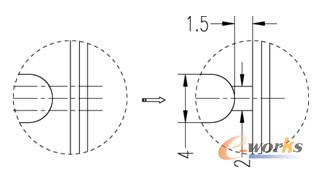
图4-47 浇口创建过程
3)同样使用偏移、修剪、镜像的方法创建主视图分流道及浇口,最终设计结果如图4-48所示。
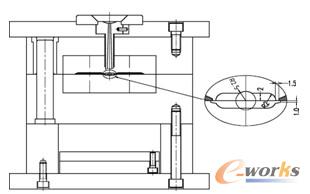
图4-48 主视图分流道及浇口的设计结果
4.3.2 顶出系统设计
在本节中我们使用LTOOLS创建顶出系统(标准顶尖),其创建过程如下。
1. 创建拉拉料杆
操作步骤
1)在【LTOOLS】工具栏上单击【标准直顶尖】按钮 后,系统弹出【LTOOLS_标准顶尖】对话框,在此对话框中单击【剖视图】和【公制】单选按钮;在【直径】下拉列表中选择5作为顶尖的直径,最后单击【确定】按钮完成顶尖的相应设置,如图4-49所示。

图4-49【LTOOLS_标准顶尖】对话框
2)关闭【LTOOLS_标准顶尖】对话框后,在主视图中单击一点(模具中心线与面针板底边交点);接着选择此线到分型面的垂点为第二点,完成调用顶尖,如图4-50所示。

图4-50 标准顶尖
3)编辑拉料杆,使用直线和修剪命令编辑拉料杆,最终结果如图4-51所示。

图4-51 编辑拉料杆的最终结果
4)创建后模俯视图拉料杆。在【LTOOLS】工具栏上单击【标准直顶尖】按钮 后,系统弹出【LTOOLS_标准顶尖】对话框,在此对话框中选择【平面图】和【公制】单选按钮;在【直径】下拉列表中选择5作为顶尖的直径,最后单击【确定】按钮完成顶尖的相应设置,如图4-52所示。

图4-52【LTOOLS_标准顶尖】对话框
5)关闭【LTOOLS_标准顶尖】对话框后,单击后模俯视图中心点;完成顶尖调用,如图4-53所示。

图4-53 俯视图拉料杆设计结果







